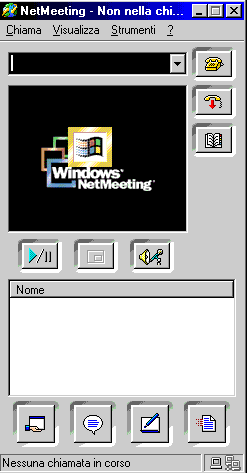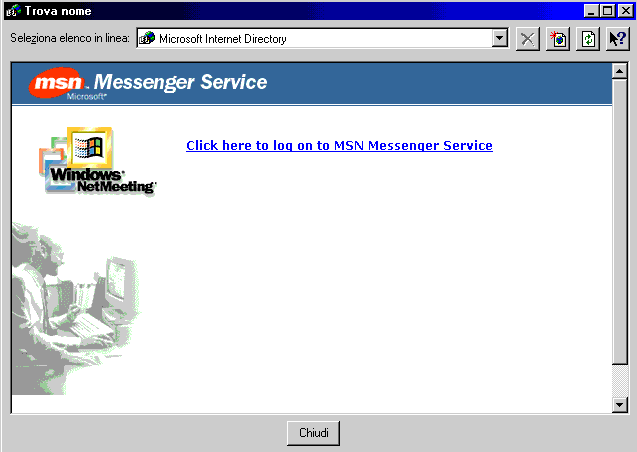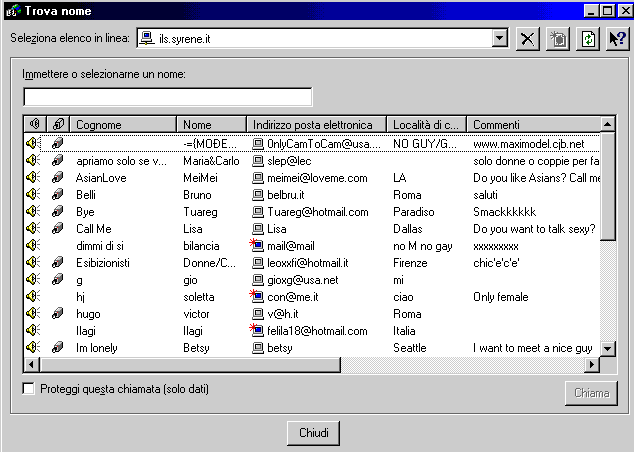| ||||||||||||||||
|
USARE NETMEETING | |||||||||||||||
|
Windows possiede un potente mezzo di comunicazione, NetMeeting, che purtroppo è poco conosciuto, a causa di una sua poco chiara configurazione. Con NM possiamo effettuare chiamate telefoniche tramite un gatekeeper, vale a dire un computer di rete che consente di connettersi con altri utenti, tramite un server gateway, che consente di utilizzare il computer per stabilire una connessione con un altro computer o con un telefono, o semplicemente fare una chat tramite un elenco di utenti in linea, semplicemente in scrittura, con audio, o anche in video. Ma vediamo nel
dettaglio come configurare NM. Ed eccoci finalmente alla videata principale del programma.
In alto appare la
barra dove inserire l'indirizzo della persona da chiamare , così come il
primo pulsate in alto a destra con raffigurato un telefono. Queste
funzioni non ci interessano a meno di non conoscere l'indirizzo di un
utente collegato tramite un gatekeeper o server gateway. Il secondo
pulsante a destra, quello con la cornetta telefonica, consente di
interrompere la comunicazione. Per fare questo usiamo
il terzo pulsante a destra, quello con la rubrica.
Lasciamo perdere l'opzione Microsoft Internet Directory, servirà solo ad incasinarci, al suo posto inseriamo uno dei seguenti server di elenco in linea : ils.syrene.it
Oppure ci possiamo collegare al sito http://www.netmeet.net/bestservers.asp dove troveremo l'elenco completo dei server disponibili.
Come vedete appare un
elenco di utenti connessi a quel server con le loro caratteristiche, a
questo punto basta cliccare su di uno di loro e usare il pulsante chiama
(l'icona del computer col punto rosso, indica che l'utente è già impegnato
in una discussione) . Se l'utente accetterà la chiamata saremo on line con
lui. Abbiamo anche la
possibilità di poter chiamare o essere chiamati direttamente senza
utilizzare nessun server. Per visualizzare il ns. è sufficiente cliccare dalla videata del programma su " ? " e successivamente su " Informazioni su .. " nella videata che ci apparirà, in fondo troveremo la scritta Indirizzi IP, ed al suo lato il ns. indirizzo IP dinamico dell'attuale connessione. ( N.B. L'indirizzo IP varia ad ogni connessione ad Internet ) Una volta in possesso dell'indirizzo IP dell'interlocutore che vogliamo chiamare, sarà sufficiente scriverlo nella prima riga in alto che si trova nella videata principale del programma, e cliccare sul pulsante Effettua Chiamata . Questa procedura si rivela molto utile quando i vari server di NM sono sovraccarichi, perché in questo modo effettuiamo la chiamata direttamente all'utente senza dover passare per alcun server. Se siamo collegati con un interlocutore dotato di una webcam potremo vedere il nostro interlocutore nel riquadro principale.
A questo punto siete in grado di utilizzare NM, e lascio a voi il piacere di scoprire le altre funzioni ed impostazioni possibili, anche grazie alla Guda in Linea di cui è dotato il programma.
Potete scaricare il programma a questo indirizzo: http://www.microsoft.com/windows/netmeeting/
Hai trovato il servizio esauriente? vorresti conoscere i segreti e le funzionalità di altri software?
|
| |||||||||||||||